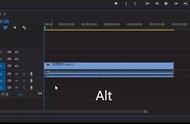pr2021快速入门教程,学完之后,制作抖音视频,vlog,电影混剪,日常记录等不在话下!零基础,欢迎入坑!
本节内容
PR一般默认为是视频剪辑软件的,但是实际上PR也有很强大的音频处理能力,那么今天我们就来详细讲一讲PR的音频编辑。
示例工具:Premiere Pro 2021 for Mac
音频编辑与视频编辑的操作有许多类似的地方,比如说在时间轴面板上添加剪辑或轨道、改变视图大小、使用剃刀工具分割等等。可解除音频与视频的链接,以便单独修改音频剪辑。在默认情况下,时间轴面板的序列中包括了3条标准音频轨道和一条主声道音轨。主声道(混合)音轨,用于控制序列中所有音频轨道的合成输出。

音频轨道类型
标准音轨
标准音轨替代了旧版本的立体声音轨类型。它可以同时容纳单声道和立体声音频剪辑。
单声道音轨
单声道音轨包含一条音频声道。如果将立体声音频素材添加到单声道轨道中,立体声音频通道将汇总为单声道。
5.1声道音轨
5.1声道音轨包含了3条前置音频声道(左声道、中置声道、右声道)、两条后置或环绕音频声道(左声道和右声道)通向低音炮扬声器的低频效果 (LFE) 音频声道。在5.1 声道音轨中只能包含 5.1音频素材。
自适应音轨
自适应轨道只能包含单声道、立体声和自适应素材。

音频编辑
音频编辑与视频编辑的操作有许多类似的地方,比如说在时间轴面板上添加轨道、缩放剪辑波形、使用剃刀工具分割剪辑等等,还可解除音频与视频的链接,以便单独修改音频对象。
(1)添加音轨
执行菜单:序列/添加轨道。或者,在时间轴面板上右击选择“添加轨道”,或者,将已有的音频剪辑拖到主声道的下一行。
相对视频轨道,音频轨道左侧面板有静音、独奏、画外音录制等三个音频独有的按钮。

右键点击麦克风图标,可进入画外音录制设置;画外音录制完成后,会以.wav文件格式保存在项目文件夹里;可将一条以上的轨道设为独奏,它们将混合输出到主声道。
还有一个“显示关键帧”按钮,可选择“剪辑关键帧”、“轨道关键帧”及“轨道声像器”。